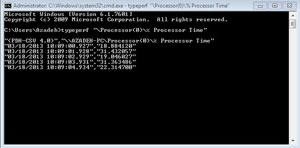دانش و فناوری
2 دقیقه پیش | گرفتن ویزای انگلیس در ایراناز زمانی که اخذ وقت سفارت انگلیس در تهران ممکن شد، بسیاری از مشکلات متقاضیان این ویزا نیز به فراموشی سپرده شد. اگر چه هنوز هم بعضی از متقاضیان این ویزا، به جهت تسریع مراحل ... |
2 دقیقه پیش | دوره مدیریت پروژه و کنترل پروژه با MSPپروژه چیست؟ پروژه به مجموعه ای از فعالیتها اطلاق می شود که برای رسیدن به هدف خاصی مانند ساختن یک برج، تاسیس یک بزرگراه، تولید یک نرم افزار و … انجام می شود. در همه پروژه ... |
مشاهدهی میزان مصرف CPU به صورت زنده توسط CMD
برای مشاهدهی میزان فضای اشغال شده از CPU میتوان از Task Manager ویندوز استفاده کرد. در پنجرهی CPU Usage ،Task Manager بر حسب درصد نمایش داده میشود. اما مشاهدهی میزان فضای مصرفی CPU در Task Manager با محدودیتهایی روبرو است. جالب است بدانید که با استفاده از Command Prompt ویندوز میتوانید اطلاعات مربوط به میزان مصرف CPU را به طور دقیق و ثانیهبهثانیه دنبال کرده و این اطلاعات را ضبط کرده و حتی به طور مستقیم در قالب یک فایل اکسل نیز ذخیره کنید. در این ترفند به نحوهی انجام این کار خواهیم پرداخت.
بدین منظور:
ابتدا جهت اجرای Command Prompt ویندوز کلیدهای ترکیبی Win+R را فشار دهید.
سپس در پنجرهی Run عبارت cmd را وارد کرده و Enter بزنید.
اکنون در پنجرهی Command Prompt برای مشاهدهی میزان فضای اشغال شدهی CPU به صورت ثانیهبهثانیه این دستور را وارد نمایید:
typeperf "\Processor(_Total)\% Processor Time"
خواهید دید که فضای مصرفی CPU در هر ثانیه نمایش داده میشود.
برای مشاهدهی اینکه هر یک از پردازندهها در لحظه چه مقدار فضای مصرفی دارند نیز میتوانید از این دستور استفاده کنید:
typeperf "\Processor(#)\% Processor Time"
به جای # در این دستور، شمارهی پردازنده را وارد کنید. به عنوان مثال:
typeperf "\Processor(0)\% Processor Time"
برای مشاهدهی میزان فضای اشغالی تمام پردازندهها به صورت یکجا نیز از این دستور استفاده کنید:
typeperf "\Processor(*)\% Processor Time"
برای افزایش فاصلهی نمایش هر گزارش نیز میتوانید از این دستور استفاده کنید:
typeperf "\Processor(_Total)\% Processor Time" -si #
در این دستور به جای # ثانیهی مد نظر خود را وارد کنید. به عنوان مثال برای مشاهدهی گزارش هر 5 ثانیه یکبار از این دستور استفاده کنید:
typeperf "\Processor(_Total)\% Processor Time" -si 5
همچنین در صورتی که قصد دارید تنها یک تعداد مشخص گزارش را مشاهده کنید میتوانید از این دستور بهره بگیرید:
typeperf "\Processor(_Total)\% Processor Time" -sc #
در این دستور به جای # تعداد مورد نظر خود را وارد کنید. به عنوان مثال این دستور تنها 10 گزارش را نمایش میدهد:
typeperf "\Processor(_Total)\% Processor Time" -sc 10
در صورتی که قصد دارید گزارشهای نمایش داده شده را به صورت مستقیم در یک فایل اکسل ذخیره کنید میتوانید از این دستور استفاده کنید:
typeperf "\Processor(_Total)\% Processor Time" -sc 10 -o CpuUsage.csv
این دستور، 10 گزارش را در فایلی به نام CpuUsage.csv در مسیری که خط فرمان قرار دارد ذخیره میکند.
منبع:tarfandstan.com
ویدیو مرتبط :
مشاهده جنگ ستارگان در CMD
خواندن این مطلب را به شما پیشنهاد میکنیم :
میزان مصرف لبنیات در خانم ها!!!

زنان در شرايط عادي بايد حداقل روزانه 3 واحد لبنيات و در دوران بارداري و شيردهي نيز 4 تا 6 واحد دريافت کنند.
با مصرف 3 ليوان شير يا 3 واحد لبنيات در برنامه غذايي روزانه کلسيم موردنياز بدن تامين ميشود.
شير بهترين منبع غذايي ويتامين B2 و بهترين منبع پروتئيني با ارزش بيولوژيکي بالاست. بعد از پروتئين سفيده تخم مرغ ، بهترين منبع پروتئين موجود در طبيعت پروتئين شير است، شير به نحو مطلوبي مي تواند پروتئين بدن را تامين کند.
پوکي استخوان در بيش از 80 درصد بانوان 35 سال کشور وجود دارد که دليل آن مصرف نکردن لبنيات به اندازه کافي در نوجواني، بلوغ و دوران هاي بارداري و شيردهي است.
بايد به لبنيات به عنوان بهترين منبع کلسيم توجه داشته باشيم.
 انتخاب جراح بینی - بهترین جراح بینی
انتخاب جراح بینی - بهترین جراح بینی  عکس: استهلال ماه مبارک رمضان
عکس: استهلال ماه مبارک رمضان  عکس: ارزش تیم های حاضر در یورو 2016
عکس: ارزش تیم های حاضر در یورو 2016